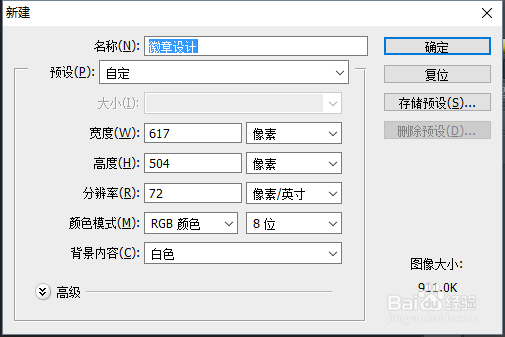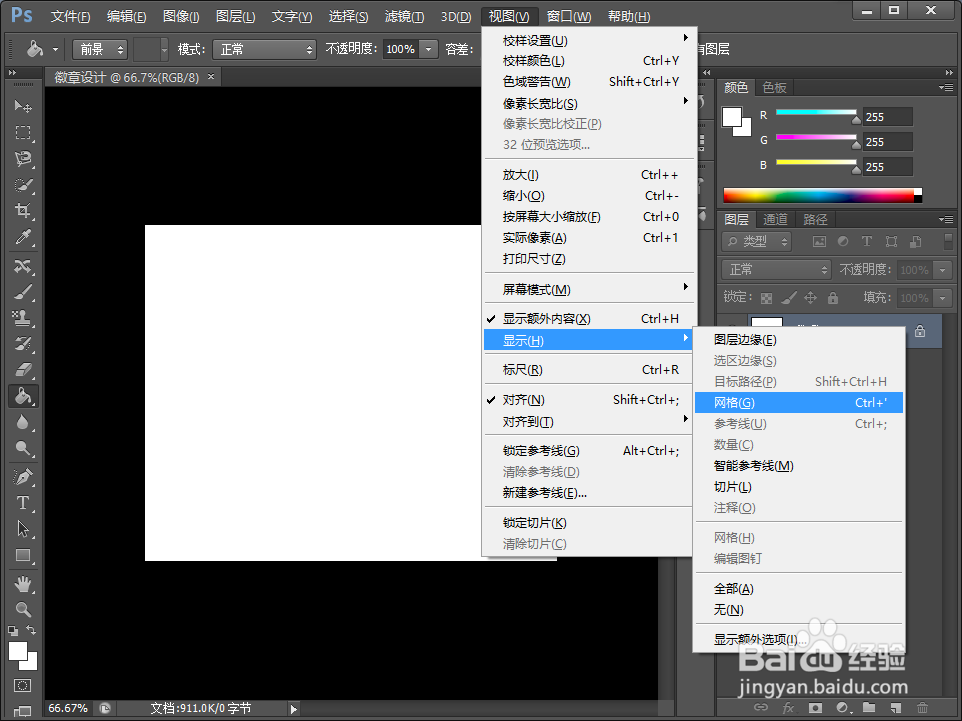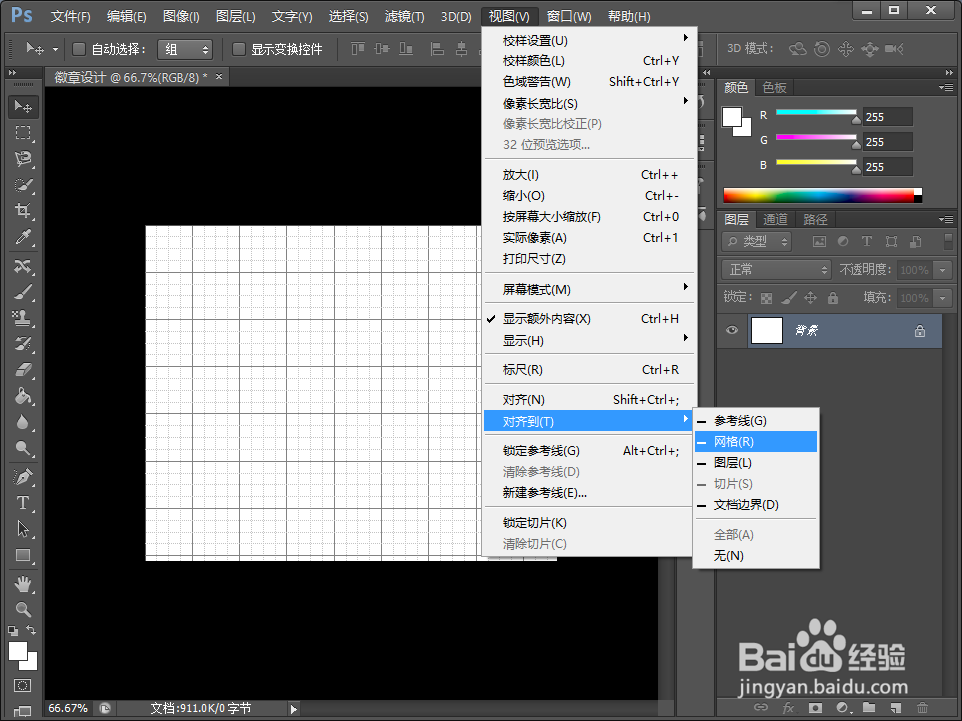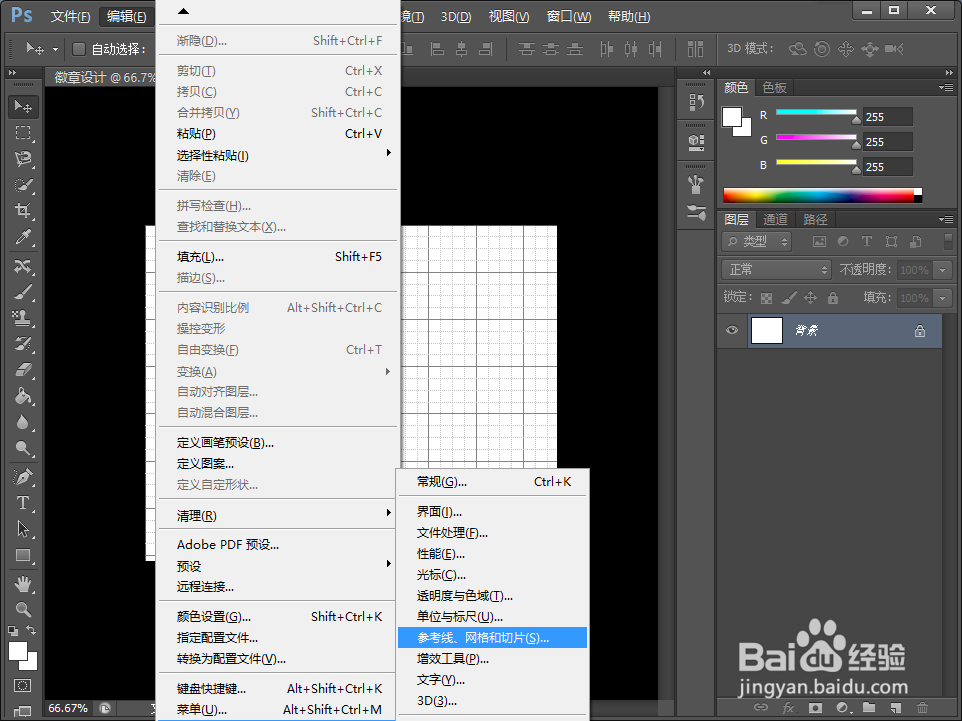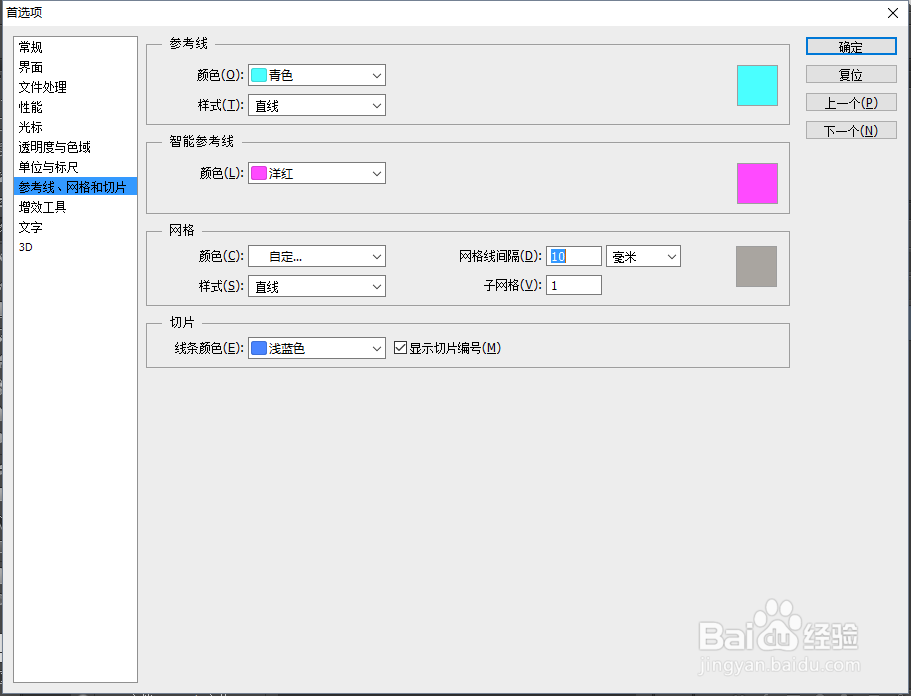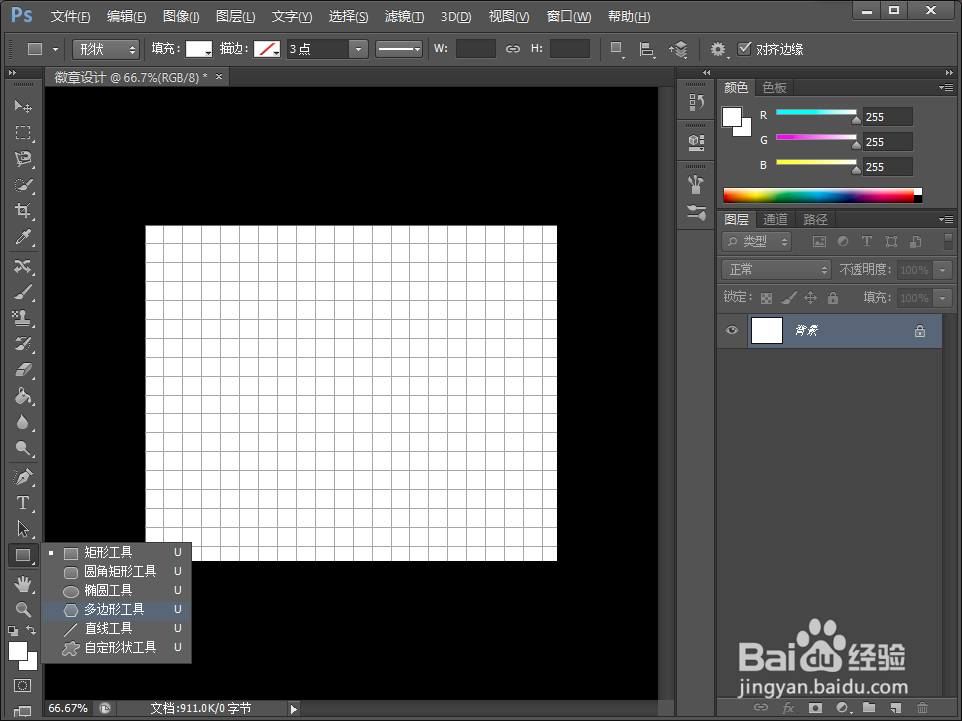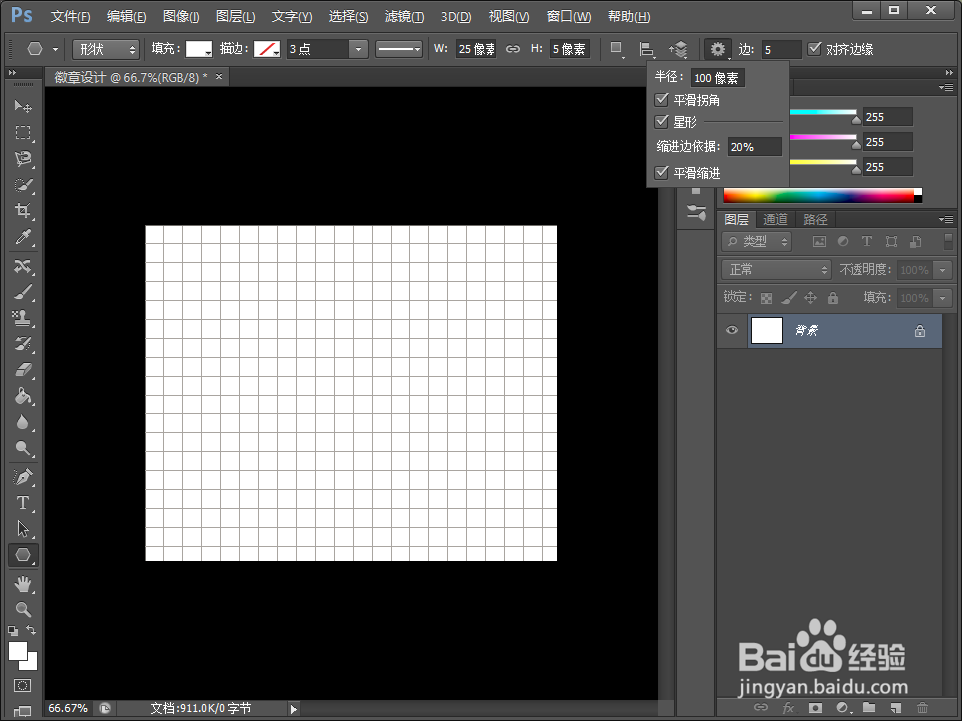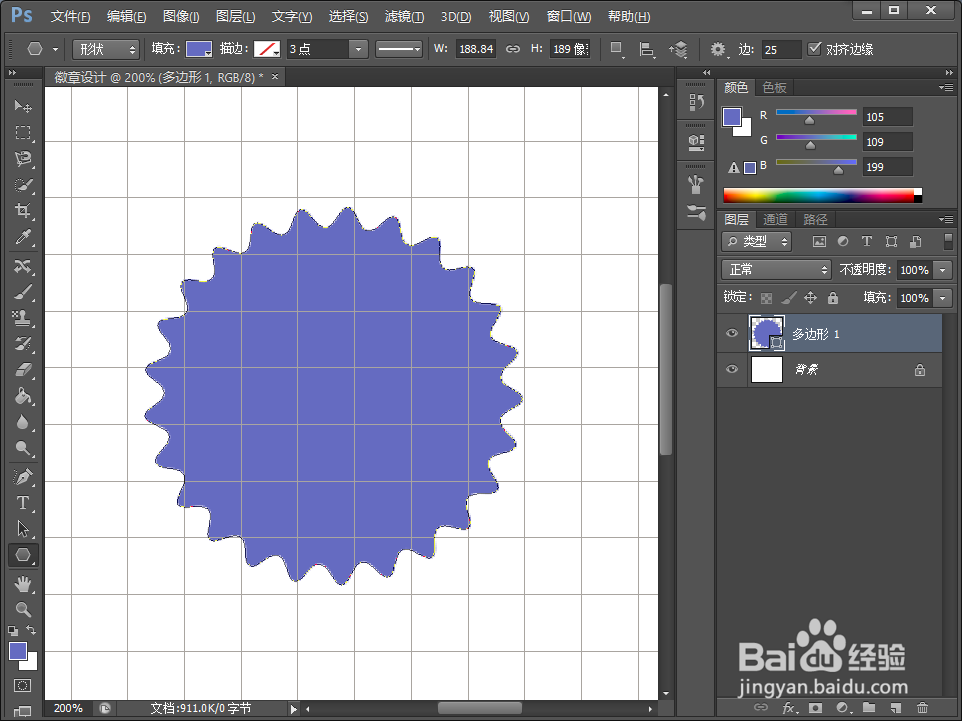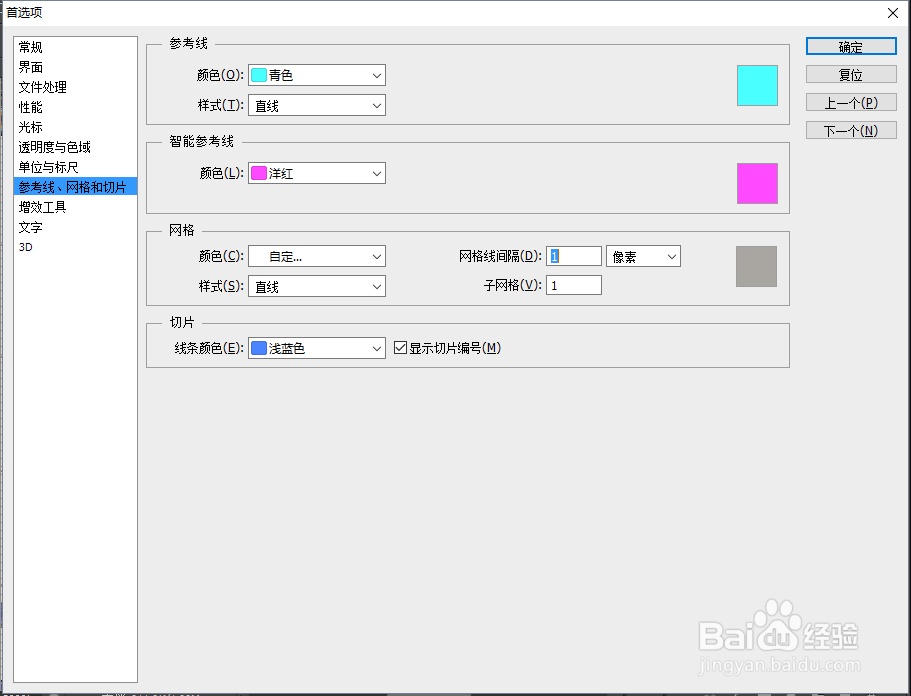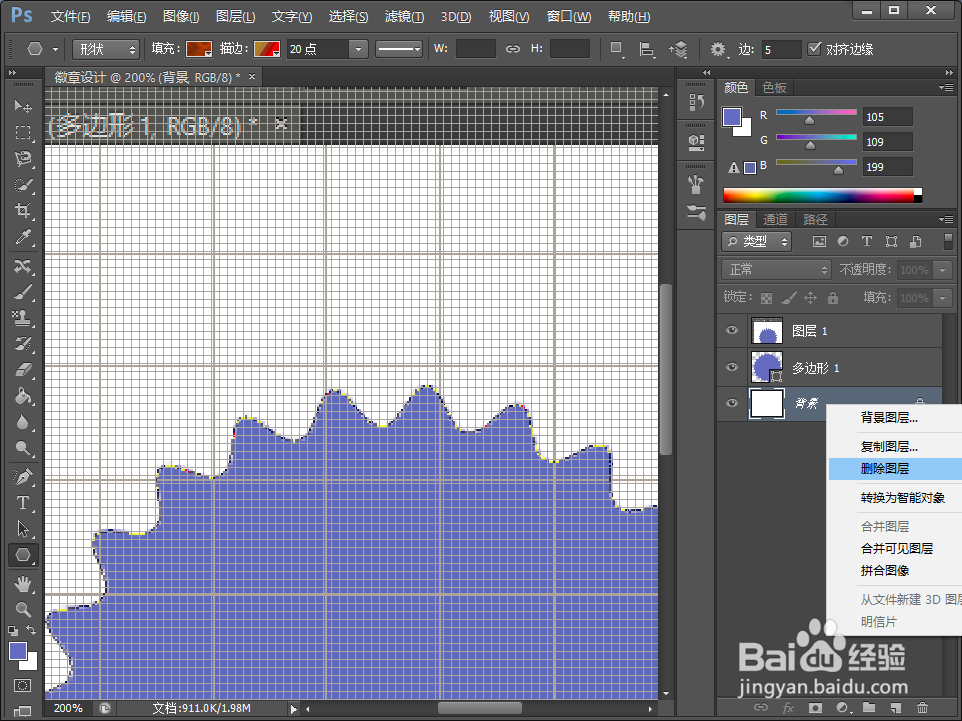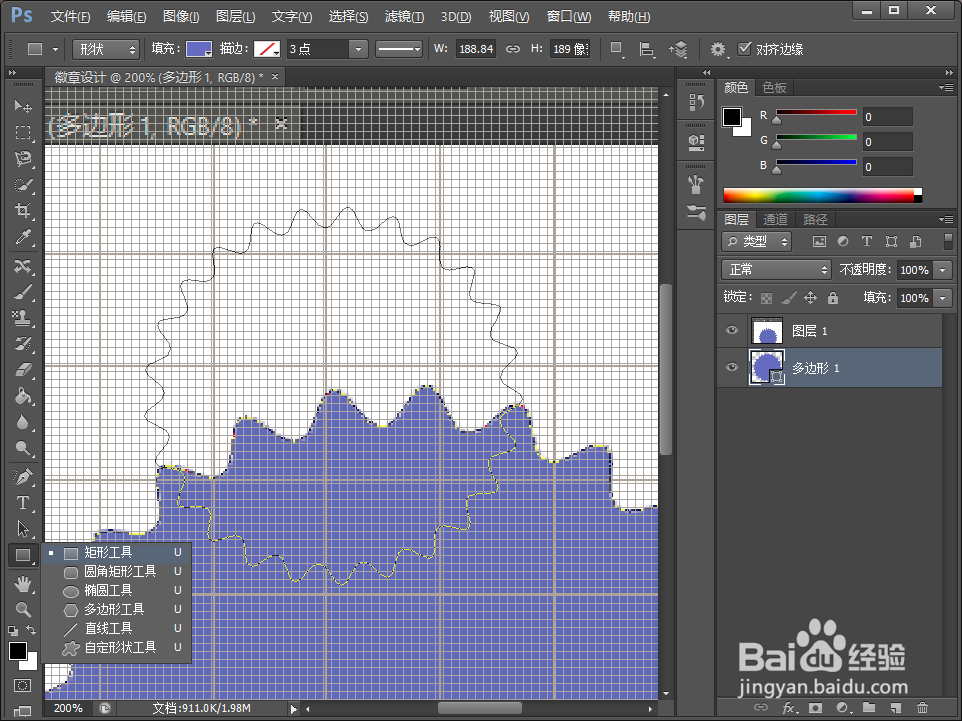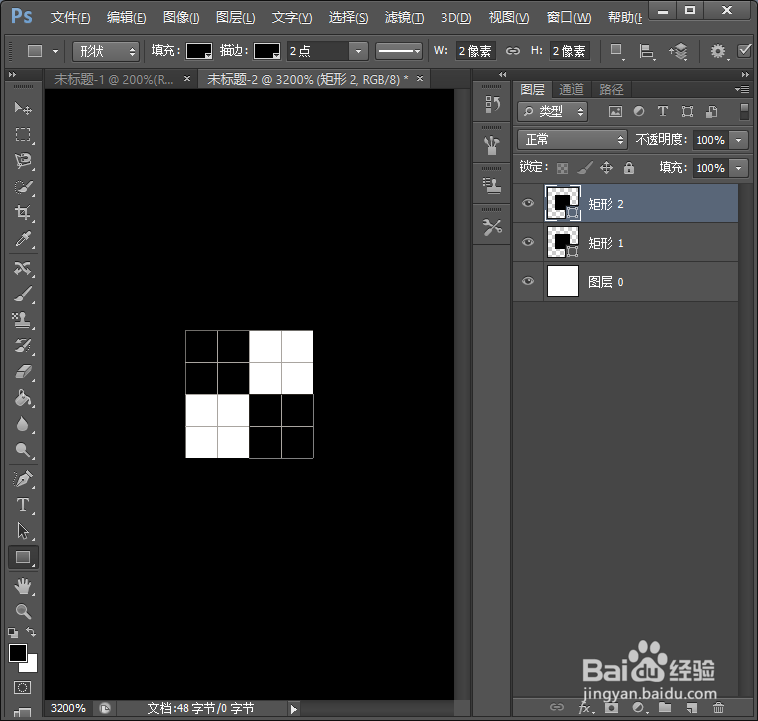怎样使用photoshop设计徽章(一)
1、首先打开ps软件,在“文件”——“新建”中新建一个画布,
2、(1)点击“视图”——“显示”——“网格”;(2)点击“视图”——“对齐到”——“网格”;
3、点击“编辑”——“首选项”——“参考线、网格和切片”;
4、对网格的“颜色”、“网格线间隔”、“样式”、“子网格”等进行设置;
5、点击左侧工具栏的“多边形工具”,选择上方第二行的工具栏进行设置;
6、之后就进行背景色的设置,设置后把鼠标放在画布上拖动,就可以看到一个有颜色的多边形;
7、按组合键Ctrl+N创建一个新画布(图层1),点击“编辑”——“首选项”——“参考线、网格和切片”;
8、选中背景图层,单击鼠标右键,单击删除图层,删除背景图层,把前景色从新设置为黑色;
9、选择左边菜单栏上的“矩形工具”,设置矩形工具里的相关参数;
10、先选中“图层1”,使用“矩形工具”,把“描边”及“填充”的颜色均设置为黑色;
声明:本网站引用、摘录或转载内容仅供网站访问者交流或参考,不代表本站立场,如存在版权或非法内容,请联系站长删除,联系邮箱:site.kefu@qq.com。
阅读量:80
阅读量:39
阅读量:87
阅读量:36
阅读量:39